Sebagai pengguna router fibr rumah, Anda mungkin ingin mengubah nama jaringan atau mengatur kata sandi nirkabel yang lebih kuat untuk jaringan Anda. Untuk membuat perubahan ini atau hanya melihat apa dasbor admin router Anda seperti Anda perlu mengetahui langkah -langkah login router fibr router yang benar.
Dalam artikel ini kita akan menjelaskan cara mengakses pengaturan router fibr rumah menggunakan detail login admin default dan laptop atau komputer desktop Anda.
Jadi, mari kita mulai!

Apa yang kau butuhkan:
Login router fibr home akan berhasil jika Anda memiliki yang berikut:
1. Anda memerlukan perangkat seperti komputer, tablet, atau smartphone.
2. Anda perlu memiliki akses jaringan baik melalui WiFi atau menggunakan kabel jaringan.
3. Anda memerlukan detail login router fibr rumah. Ini termasuk alamat IP router, nama pengguna admin dan kata sandi admin. Anda biasanya dapat menemukannya dicetak pada stiker di router atau di manual pengguna.
Detail login router fibr home default
Detail login berikut dapat digunakan untuk mengakses pengaturan router fibr rumah.
Alamat IP Router Default: 192.168.1.1
Nama Pengguna Admin Default: Admin
Kata Sandi Admin Default: 1234
Jika detail login yang dicetak pada label router berbeda dari yang ini, coba masuk menggunakannya. Hal yang sama berlaku jika Anda telah mengubah detail login admin sebelumnya.
Bagaimana cara masuk ke router fibr rumah?
Ini adalah langkah -langkah yang perlu Anda ikuti untuk mengakses dasbor admin router fibr rumah.
Langkah 1 - Hubungkan Perangkat Anda
Ini adalah langkah terpenting dalam proses login router . Jika perangkat tidak terhubung ke jaringan, mengakses pengaturan Home Fibr tidak mungkin. Oleh karena itu, hubungkan perangkat dan lanjutkan ke langkah berikutnya.
Langkah 2 - Mulai browser web Anda
Setelah Anda mengonfirmasi bahwa perangkat terhubung, buka browser web. Perangkat yang kami sebutkan semua memiliki peramban web yang diinstal. Buka yang paling sering Anda gunakan. Ini bisa berupa Microsoft Edge atau Google Chrome atau browser web lainnya.
Langkah 3 - Masukkan IP Fibr Rumah di Bilah URL Browser
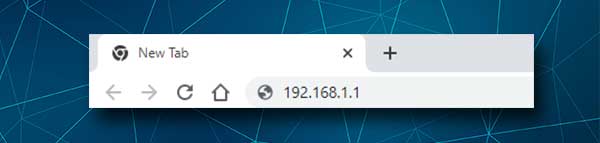
Alamat IP router fibr rumah default adalah 192.168.1.1. Anda perlu mengetiknya ke dalam browser URL Bar. Kemudian tekan ENTER atau lanjutkan pada perangkat dan halaman login router akan muncul meminta Anda untuk memasukkan nama pengguna dan kata sandi admin.
Jika halaman login router tidak muncul, Anda perlu memeriksa apakah router fibr rumah Anda menggunakan 192.168.1.1 sebagai gateway default. Harap ikuti panduan ini tentang cara menemukan gateway default router . Setelah Anda menemukan IP, gunakan seperti yang dijelaskan di atas.
Langkah 4 - Masukkan kata sandi Fibr Home
Ketika halaman login router muncul, Anda harus memasukkan nama pengguna dan kata sandi admin. Nama pengguna Admin Router Fibr Home adalah admin , dan kata sandi 1234 . Klik tombol Login dan Anda akan melihat Home Home Home Halaman Beranda alias Dasbor Admin Routers.
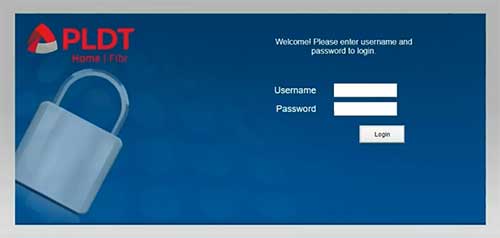
Sekarang Anda dapat menyesuaikan pengaturan router fibr rumah Anda. Anda dapat mengenkripsi jaringan nirkabel Anda , Anda dapat membuat jaringan terpisah untuk tamu dan pengunjung Anda, mengontrol waktu yang dihabiskan anak -anak Anda secara online dengan kontrol orang tua, memblokir perangkat dari jaringan, temukan pin WPS untuk menghubungkan perangkat ke jaringan tanpa kata sandi dan seterusnya.
Jika ini adalah pertama kalinya Anda mengakses pengaturan router Fibr Home, Anda akan diminta untuk mengubah kata sandi admin default, nama jaringan nirkabel, dan kata sandi WiFi. Namun, ini sudah diubah dan Anda ingin mengubahnya sekarang, di sinilah Anda dapat menemukan pengaturan ini.
Mari kita ubah kata sandi admin fibr home
Disarankan untuk mengubah kata sandi admin default karena terlalu sederhana dan mudah ditebak. Mempertimbangkan bahwa kami tidak ingin orang lain mengakses dan memodifikasi pengaturan router kami tanpa izin kami, kami perlu mengubah kata sandi admin.
1. Akses Pengaturan Router Fibr Rumah.
2. Klik Manajemen di menu atas.
3. Lengkapi bidang yang diperlukan dengan kata sandi lama, lalu ketikkan kata sandi admin baru dua kali. Sekali di bidang Kata Sandi Baru dan sekali lagi di bidang Konfirmasi Kata Sandi Baru .
4. Setelah selesai, klik tombol Apply untuk menyimpan kata sandi admin baru.
Catatan: Anda mungkin akan keluar dari dasbor admin saat Anda menyimpan kata sandi admin jadi login lagi dengan yang baru.
Mari kita ubah nama dan kata sandi wifi fibr home
Memiliki jaringan nirkabel yang diamankan dengan baik sangat penting saat ini. Kami tidak ingin siapa pun dapat terhubung tanpa izin kami karena semua perangkat jaringan kami, file pribadi, dan informasi dapat diakses dan disalahgunakan. Untuk mencegah hal ini terjadi, kami harus melindungi jaringan WiFi kami dengan kata sandi yang kuat. Jika jaringan nirkabel sudah dilindungi kata sandi, disarankan untuk mengubah kata sandi wifi setiap beberapa bulan. Inilah cara melakukannya.
1. Masuk ke router fibr rumah Anda.
2. Di menu atas klik pada jaringan .
3. Sekarang, di menu di sebelah kiri klik Advanced untuk menyesuaikan jaringan 2.4GHz atau 5G Lanjutan untuk menyesuaikan jaringan 5GHz
4. Di bidang Nama SSID Masukkan nama jaringan yang diinginkan.
6. Sekarang dari daftar drop-down mode keamanan pilih WPA-PSK/WPA2-PSK
7. Di bidang frasa sandi ketik kata sandi nirkabel.
5. Klik tombol Terapkan untuk menyimpan perubahan.
8. Saat Anda menyimpan kata sandi nirkabel baru, Anda harus terputus dari jaringan jika Anda telah menghubungkan perangkat Anda secara nirkabel. Jika itu terjadi, sambungkan perangkat ke jaringan lagi tetapi kali ini gunakan kata sandi WiFi baru. Pastikan juga untuk menghubungkan kembali perangkat lain yang telah terhubung ke jaringan Anda sebelumnya.
Bacaan yang Disarankan:
- Apa kunci keamanan jaringan untuk hotspot? (Bagaimana cara menemukan kunci keamanan jaringan untuk hotspot?)
- Apa SSID router saya? (Menemukan SSID dan Kata Sandi Jaringan Wi-Fi Anda)
- PLDT Home Fibr Terhubung tetapi tidak ada akses internet (mudah diperbaiki)
- Bagaimana cara menghubungkan router ke modem fibr pldt?
Kata -kata terakhir
Mengelola pengaturan router mudah ketika Anda tahu cara masuk ke dasbor admin fibr rumah. Seperti yang dapat Anda lihat dari langkah -langkah di atas semuanya cukup sederhana. Yang perlu Anda miliki adalah akses ke jaringan dan detail login admin yang benar.
Setelah Anda masuk dengan sukses untuk pertama kalinya, kami sarankan menyimpan kata sandi admin di suatu tempat karena Anda harus menggunakannya lagi ketika Anda perlu mengubah beberapa pengaturan. Jika Anda lupa kata sandi admin, Anda harus mengatur ulang pabrik router dan mengatur jaringan lagi .
